WordPress でスタッフ ディレクトリを作成する方法 – 初めてのビーバー テーマ プロジェクト
公開: 2018-03-23ビーバービルダー製品が 25% オフ!セールは終了です...もっと詳しく!
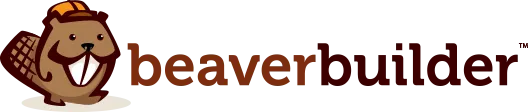
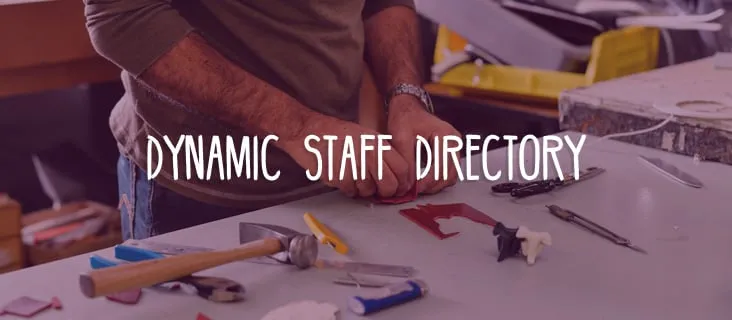
Beaver Themer から十分な利益を得ていますか?
最初にヘッダーとフッターを制御するためにプラグインを購入しました。 「テーマパーツ」と条件設定をいじってみたのは後になってからです。その後、Beaver Themer で高度なサイトを構築できる可能性に衝撃を受けました。私は Beaver Builders の Facebook グループで、このツールの価格が過小評価されていると主張する変人になりました。
では、Themer の機能を自分で理解するにはどうすればよいでしょうか? Beaver Themer の能力を最大限に理解するための最良の方法は、プラグインのペースを試す小さなプロジェクトを作成することです。
1 つのテスト プロジェクトで Beaver Themer のほとんどの機能を体験することで、ツールをワークフローにどのように組み込むことができるかを確認し始めることができます。その後は、Beaver Themer のようなコード不要のツールを使用できることがわかっているため、自信を持ってより複雑な Web サイトに取り組むことができます。
ゲームですか? 「はい」の場合は、Wordpress を起動し、以下の手順に従います。
多くの人気があり、適切にコード化されたテーマは、Beaver Themer で動作します。それらのいくつかのリストはここで見つけることができます。
カスタマイズ可能なヘッダーやフッターなど、テーマに依存して提供される機能のほとんどは、Beaver Themer を使用して実現できます。したがって、テーマの選択について心配する必要はありません。リストの最初のものを選択すれば、自分に良さそうなものを選択すれば問題ありません。
Beaver Themer のフィールド接続機能は、Wordpress に最初から付属している Post フィールドと Page フィールドのみで使用すると強力です。しかし、カスタム投稿タイプのプラグインと一緒に使用すると、事態は本当におかしくなります。
カスタム投稿タイプは、Wordpress をブログ ツールから CMS に変換します。これらは、ブログやパンフレット サイトを超えた高度な Wordpress プロジェクトの構成要素です。
Themer で最もよく機能する 3 つのプラグイン オプションは、Advanced Custom Fields、Toolset、および Pods です。私の個人的なお気に入りは Toolset ですが、正直に言うと、3 つのツールはすべて仕事を完了します。
Beaver にすぐに使用できるモジュールがない場合は、サードパーティの拡張機能の使用を検討してください。
私がよく使用する拡張機能の一部は、Wordpress プラグイン ディレクトリに無料であります。たとえば、私は素晴らしい Beaver Cards プラグインのヘビー ユーザーです。
スタックを選択したので、最初のプロジェクトを構築しましょう。
スタッフディレクトリはクライアントからの一般的な要望です。 Beaver Themer を使用すると、動的で状況に応じたコンテンツとレイアウトをスタッフ ディレクトリに追加することで、クライアントに大きな印象を与えることができます。
スタッフ ディレクトリは、Beaver Themer のすべての機能に慣れるために使用するのに最適なプロジェクトでもあります。以下の手順に従えば、午後 1 日で Beaver Themer プロになれるでしょう。
これで、単純なディレクトリの骨子ができました。これを自分のサイトに掲載してもらうために、クライアントは喜んで代理店に料金を支払います。

それでは、クライアントを驚かせ、このディレクトリを Beaver Themer で強化しましょう。
まず、Beaver Themer を使用して、個々のスタッフ プロファイルのテンプレートとスタッフ ディレクトリのアーカイブを作成します。ここの手順を参照してください。
次に、フィールド接続を使用して、カスタム フィールドからコンテンツを取得し、レイアウトします。
さて、自分の背中を押してください。2 つの個別のページをデザインするのにかかる時間で、8 つの既存のページと今後の任意の数のページにわたって使用される2 つのテーマ テンプレートを作成しました。
それでは、Beaver Themer を使用して、「リーダーシップ」カテゴリのアーカイブ用のテンプレートを作成します。
このテンプレートでは、3 人の幹部の写真が、メインのアーカイブ ページでデザインしたものとは異なるように表示されます。写真をもっと大きくするか、タイトルを別のフォントにする必要があるかもしれません。メイン アーカイブには写真とリンクのみを表示し、エグゼクティブ アーカイブには完全な経歴を表示するように設計することを検討してください。夢中になって、自分に合った方法でデザインしましょう。
最後に、Beaver Themerを使用して「販売」カテゴリのテーマ部分を作成します。
営業担当者用のページでは、ヘッダーの下に、会社が営業担当者をさらに募集していることを知らせる行を作成します。
出来上がり!これで、クライアントは、美しく、動的で、更新が簡単なスタッフ ディレクトリを手に入れることができました。 Beaver Themer を使用して構築しました。カスタム コードは 1 行も必要ありませんでした。
その過程で、個々の投稿とアーカイブのテンプレートを作成する方法と、対象のページに動的な行を追加する方法を学びました。
次回、クライアントから一連の要件を受け取ったとき、または自分で Web サイトのアイデアを思いついたときは、その計画を、Beaver Themer を活用した一連のカスタム投稿タイプと動的テーマ テンプレートに変える方法を検討してください。
Beaver Themer の使用経験がある場合は、共有してください – サイトの構築に何を使用していますか?好みのテーマ、カスタム投稿タイプのプラグイン、Beaver Builder アドオンは何ですか?
私はマークの提案に同意します。
私はトムのコメントに同意します。
こんにちは、ハシム、素晴らしいチュートリアル、ありがとう。このプロセスを使用して、訪問者が郵便番号の基準に基づいてビジネスを検索できるビジネス ディレクトリを構築できますか?そして、すべてのビジネスの場所を示す地図をディレクトリに含めるのはどれほど難しいでしょうか?
地元の芸術団体のために、私の地域の企業向けの地理ディレクトリを作成することに興味があります。それを支援するアドバイスやチュートリアルはありますか?
ありがとうハシム、本当にインスピレーションを受けています。しばらく Ultimate Member を使用していますが、多くの問題が発生しています。私は自分の BB スキルを拡張することを楽しみにしています。これは私にとって良いプロジェクトです。
ビデオまたはデモ サイトがあれば、これは本当に素晴らしいチュートリアルになりますが、素晴らしい仕事をしてくれてありがとう